Как создать связку в Медиа
Задача: настроить передачу сегментов (аудиторий) из Mindbox в рекламные кабинеты.
Перед добавлением связок на проекте уже должны быть созданы рекламный кабинет и подключение к нужному сервису.
Для передачи сегмента:
-
Перейдите в раздел Интеграции → Медиа:
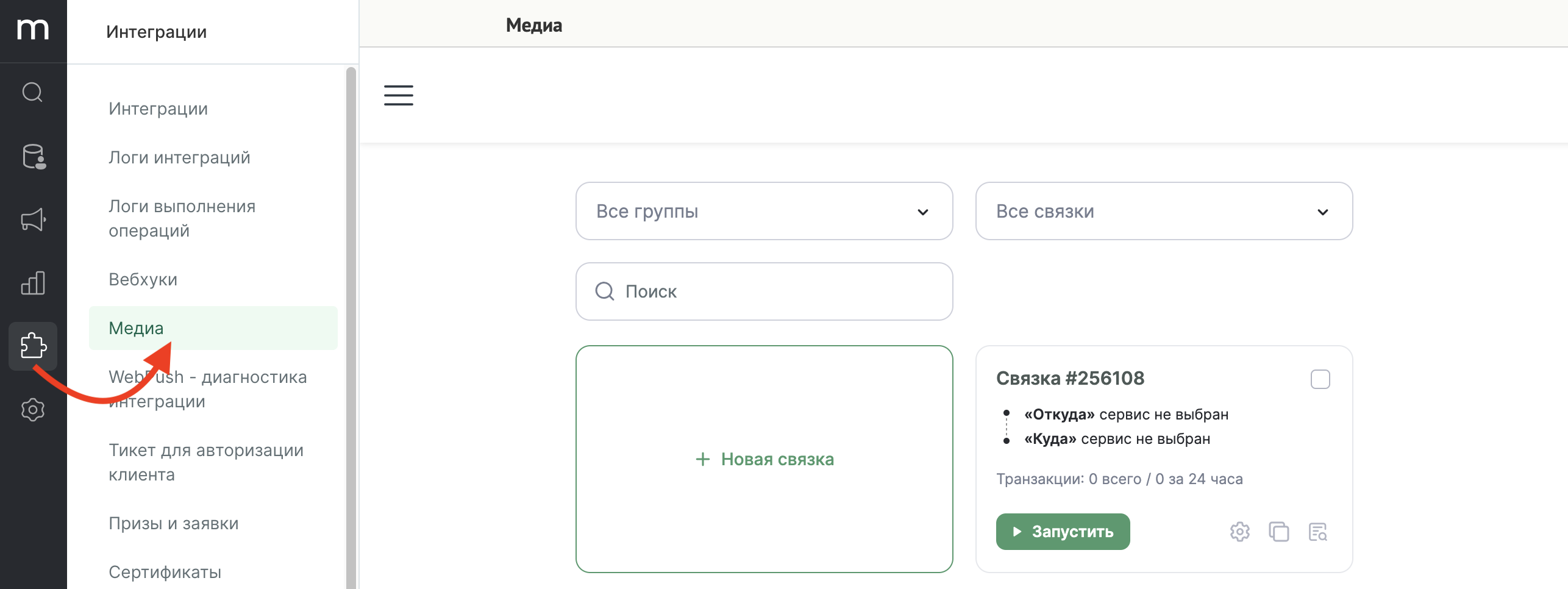
-
На вкладке Мои связки нажмите «Создать новую связку»
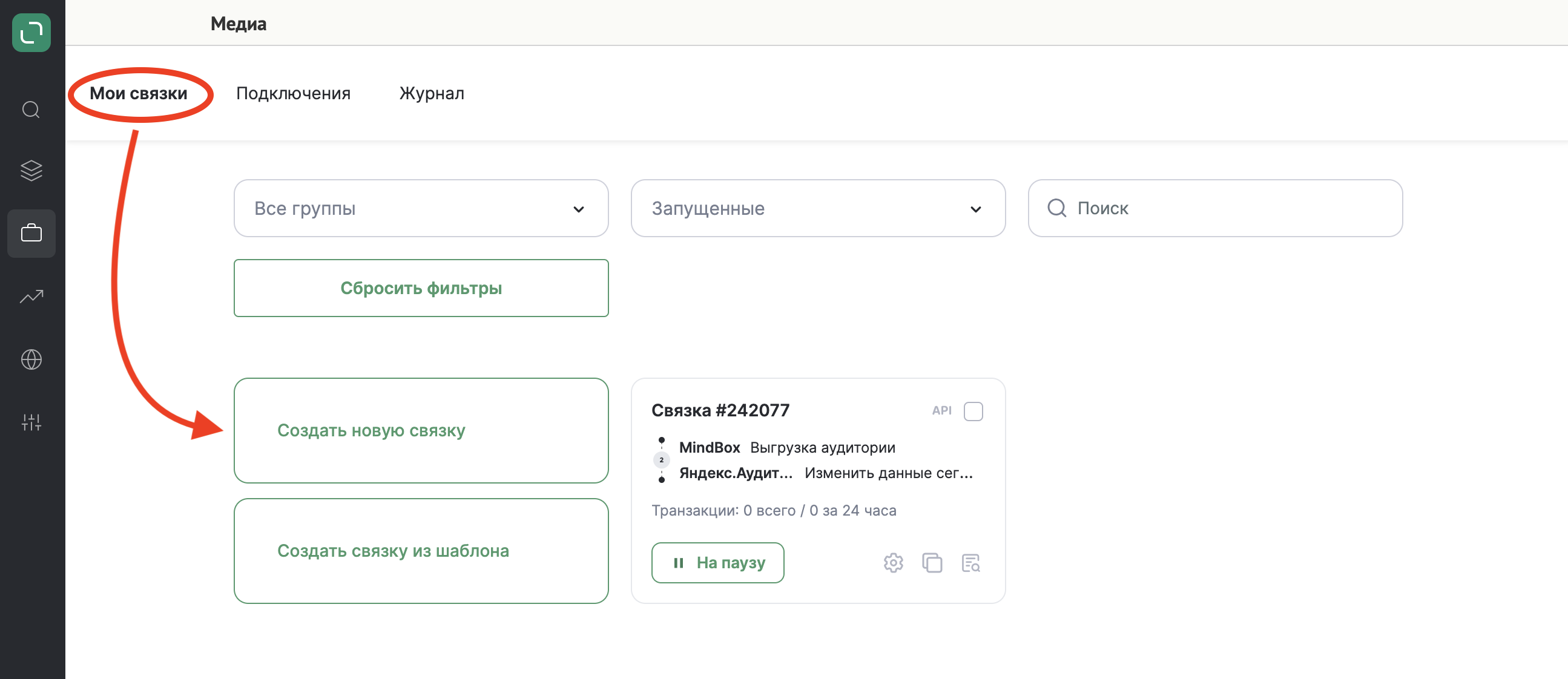
-
Можно задать название:
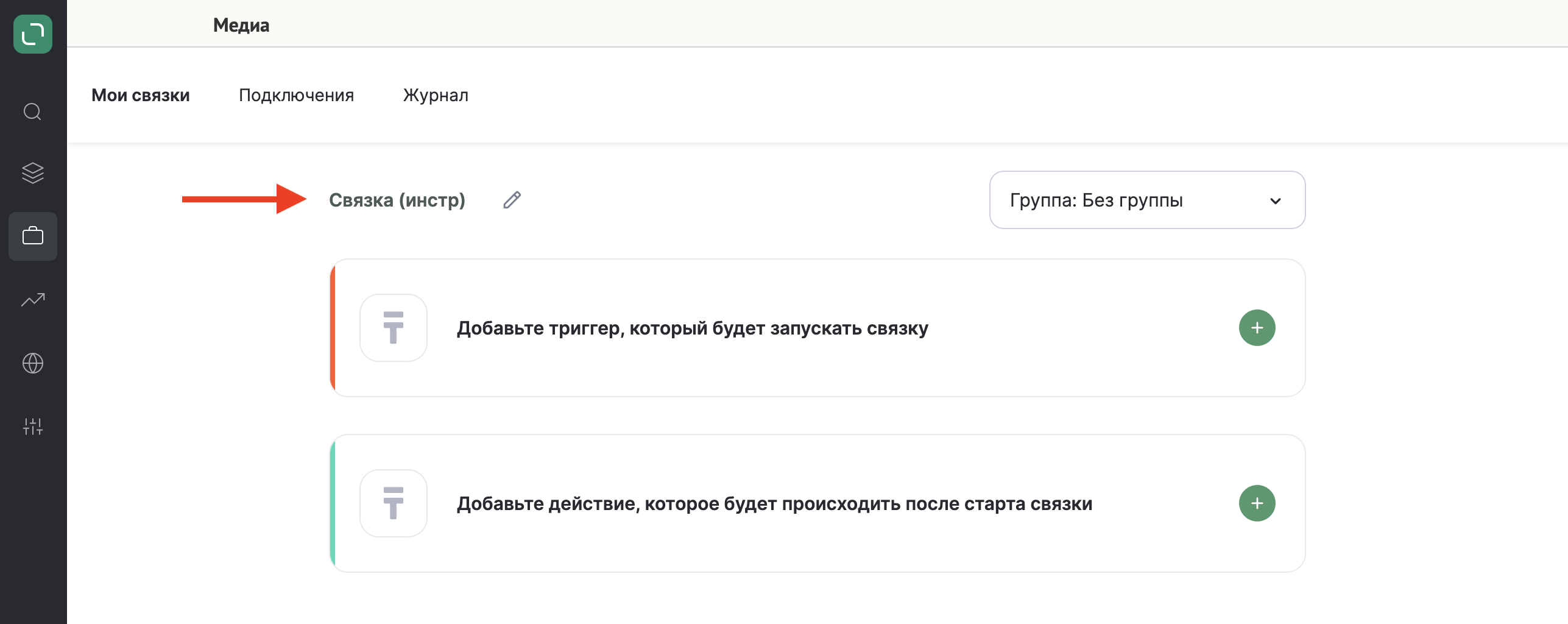
-
«Добавьте триггер, который будет запускать связку».
Задаем, какой сегмент и в каком виде отправляется из Mindbox.
4.1. «Настройте триггер»:
- Сервис — Mindbox.
- Событие — «Выгрузка аудитории».
- Аккаунт Mindbox — точка интеграции для рекламных кабинетов.
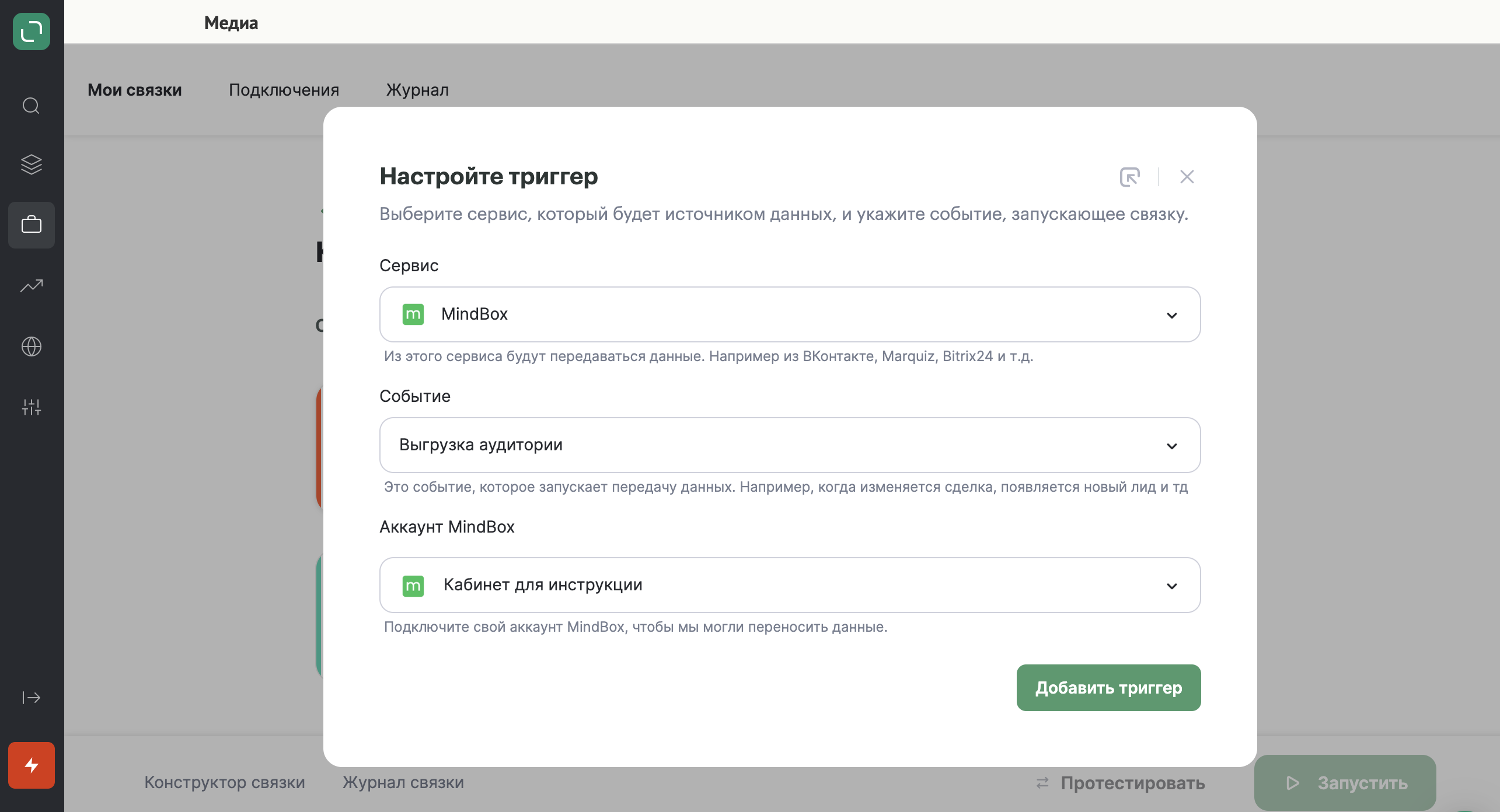
Нажмите «Добавить триггер».
4.2 «Режим работы связки».
Всегда — «В реальном времени (Сбор данных текущего периода)»:
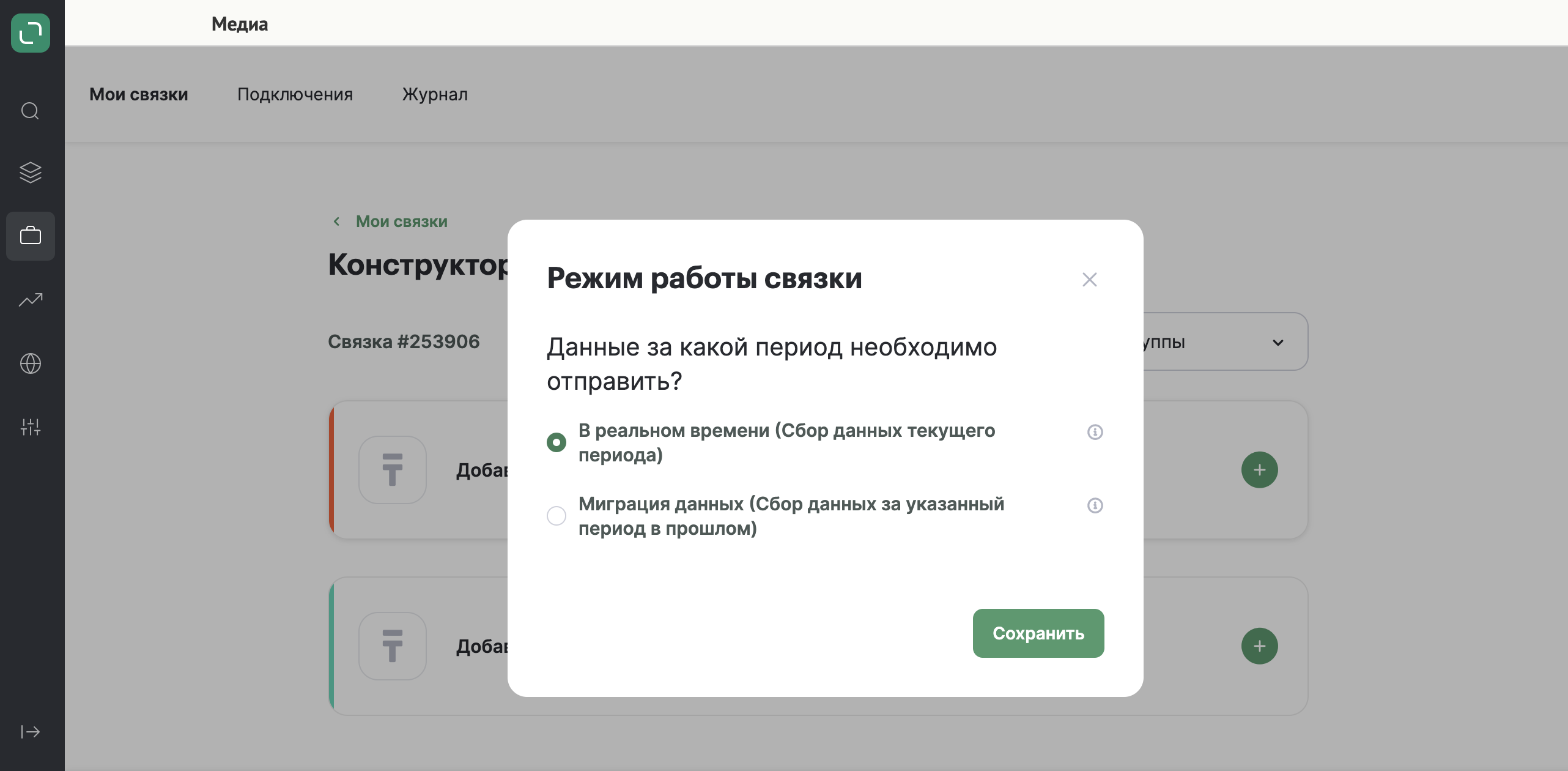
Нажмите «Сохранить».
4.3. «Настройте поля»:
- Шифрование данных — в зависимости от выбранного сервиса:
- VK Реклама, ВКонтакте, MyTarget — MD5;
- Яндекс Аудитории (MD5 перестанет поддерживаться с января 2025 года), Google AdWords, Facebook* — SHA256;
- Сегменты — выберите, какую аудиторию хотите выгрузить. Доступны пересчитываемые и статические сегменты по клиентам.
Максимальный размер аудитории — один миллион пользователей. Если аудитория больше, ее нужно разделить на несколько сегментов и передавать через отдельные связки.
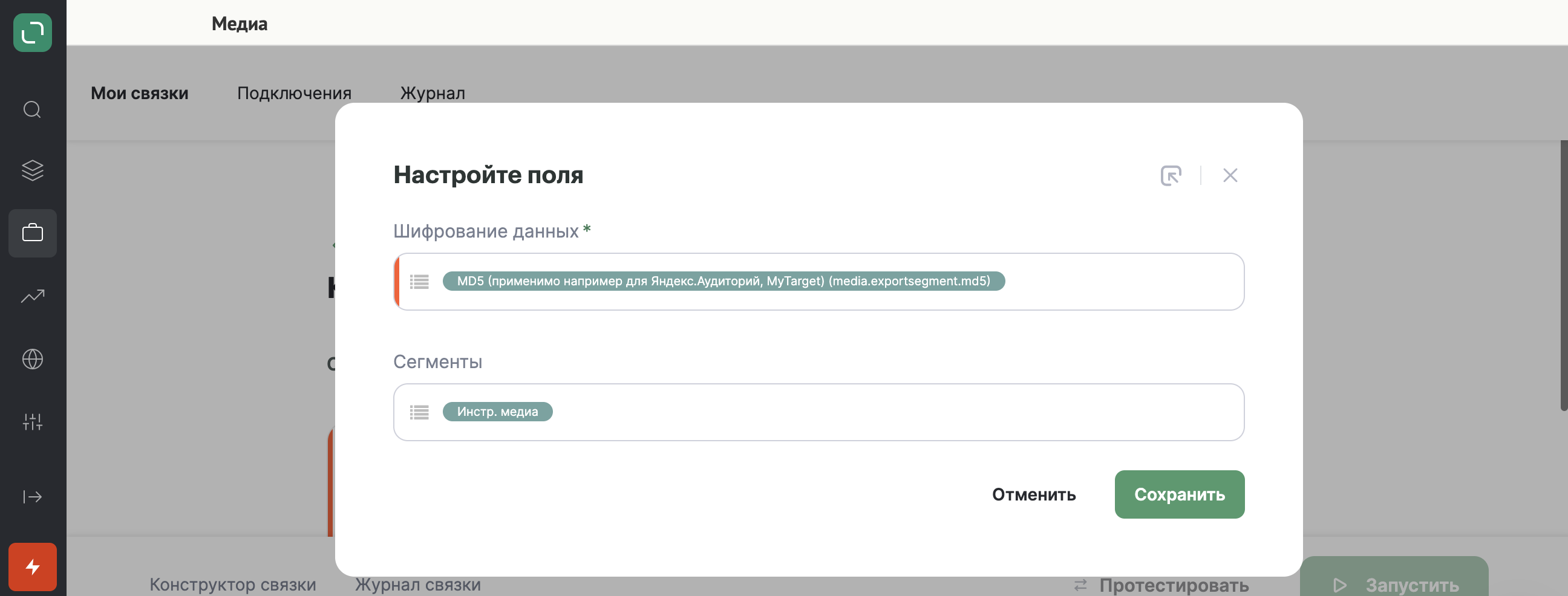
Нажмите «Сохранить».
Если сегмент не появляется в списке
Сегменты подгружаются в Медиа раз в сутки.
Чтобы ускорить процесс, можно вручную обновить подключение к рекламному кабинету Mindbox:
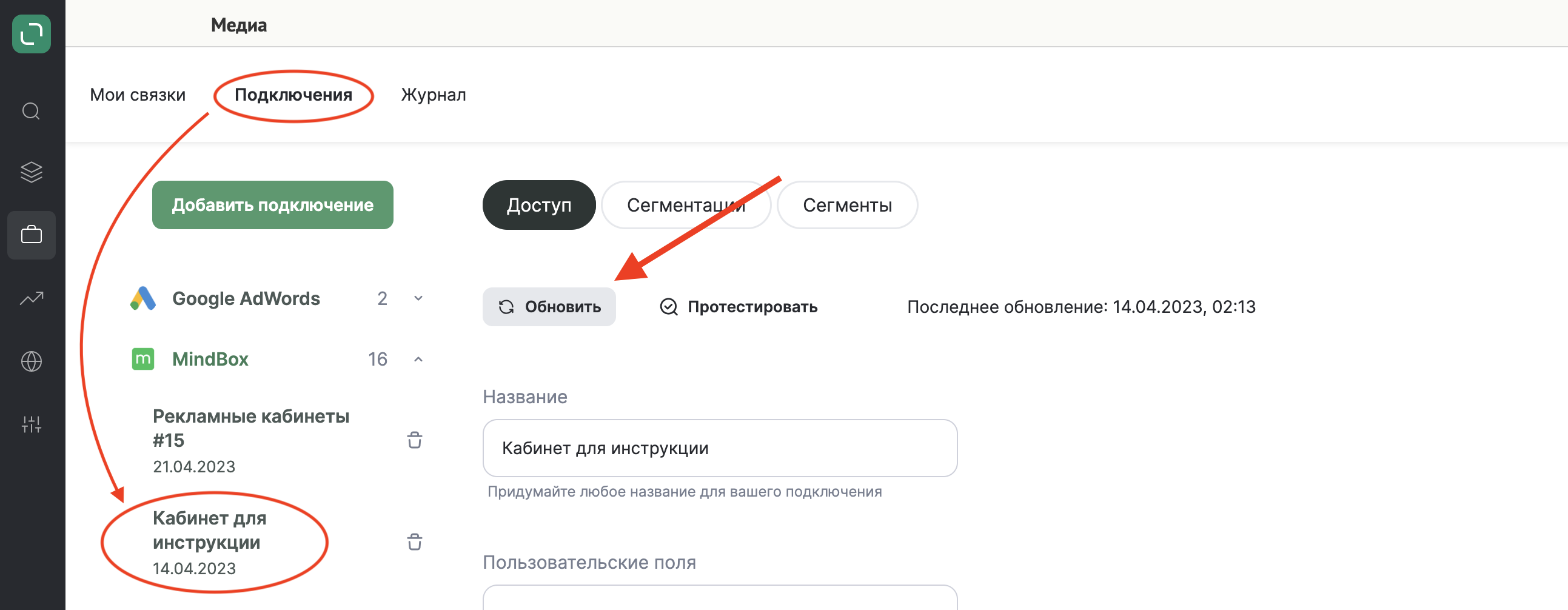
Настройка действия варьируется между платформами.
VK Реклама
-
«Добавьте действие, которое будет происходить после старта связки»:
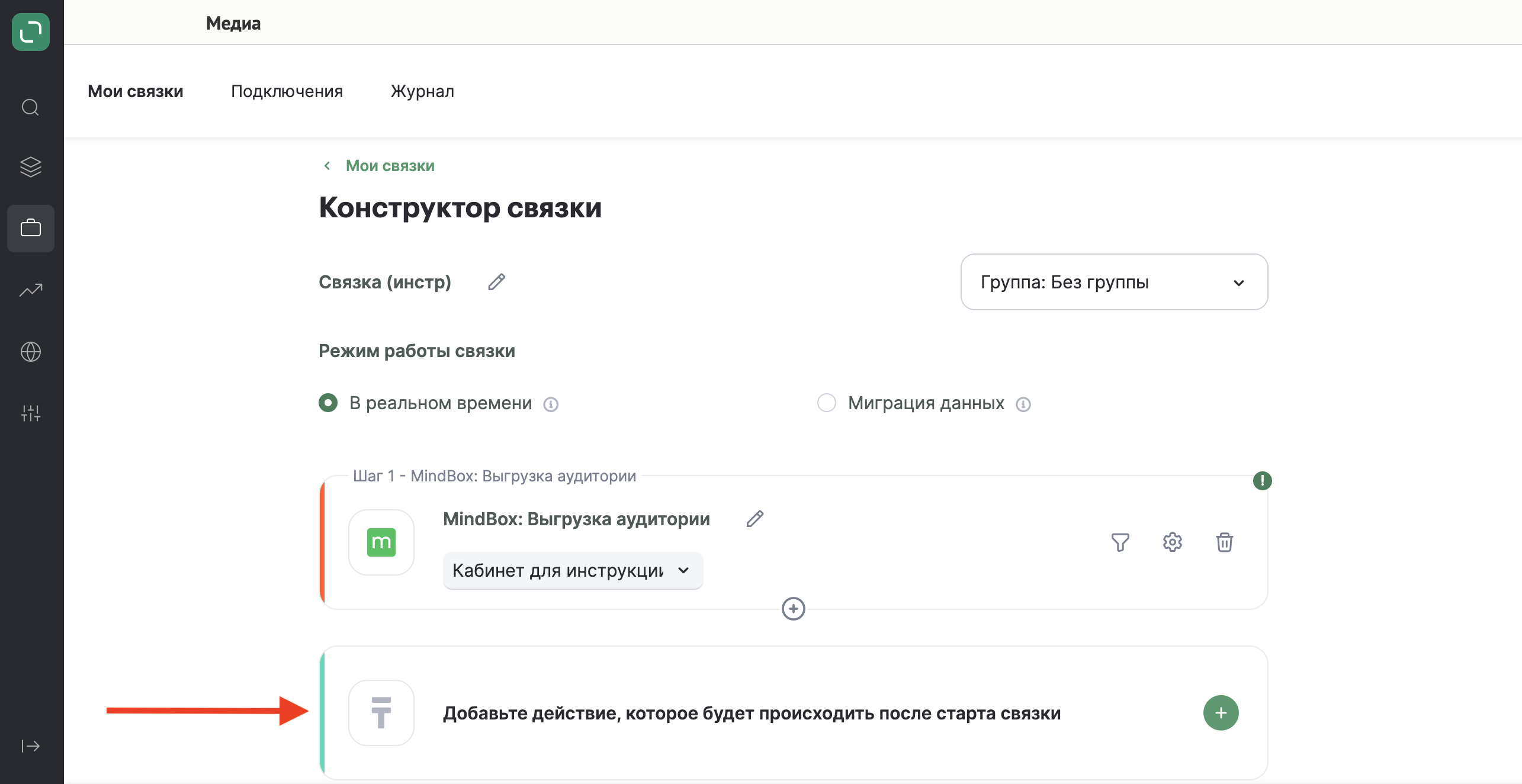
Задаем, куда и какие данные из сегмента Mindbox передаются в сервис.
5.1. «Добавьте действие»:
- Сервис — VK Реклама.
- Действие — «Изменить данные пользовательской аудитории».
- Аккаунт VK Реклама — созданное для сервиса подключение.
- ID пользовательской аудитории — созданная в VK Рекламе аудитория.
- Операция — «Добавить пользователей».
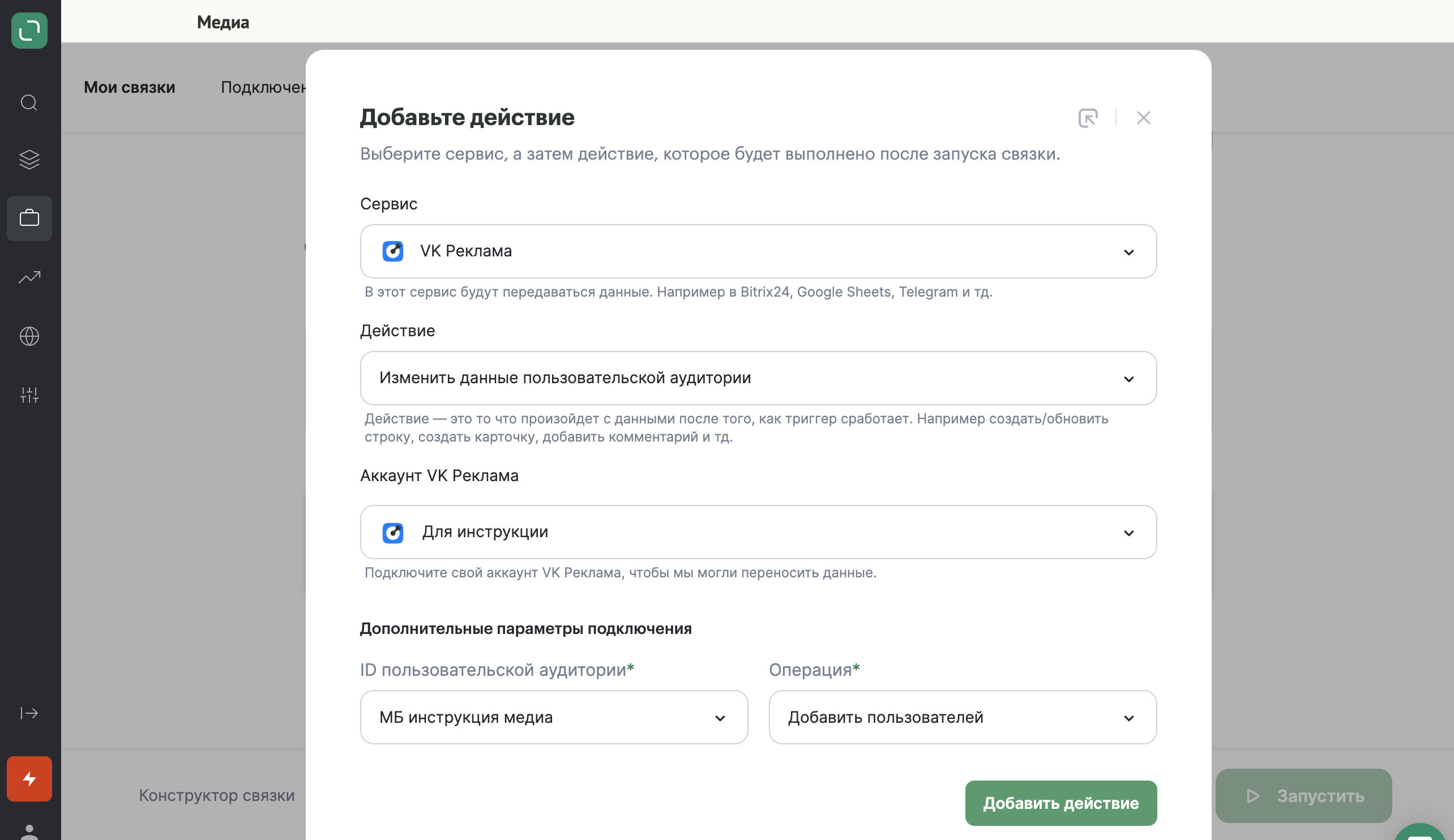
Если нужна новая аудитория, создайте ее в VK Рекламе:
- В разделе Аудитории → Списки пользователей нажмите «Загрузить список»:
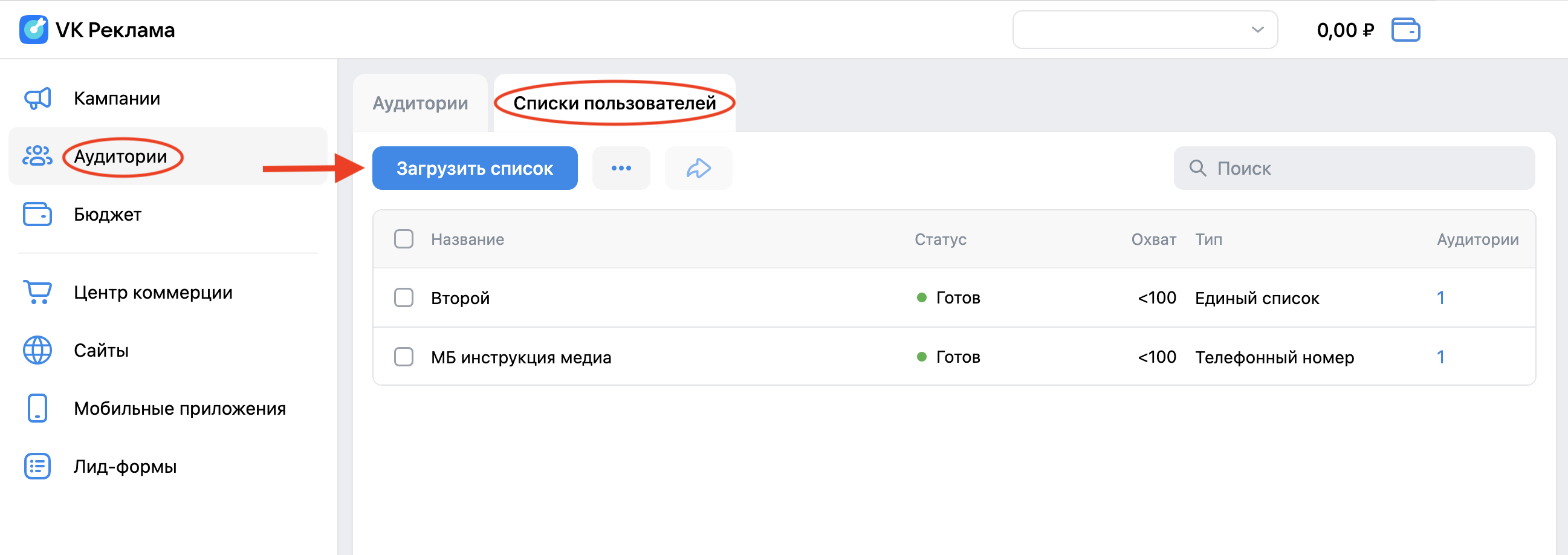
-
На вкладке «Создать новый»:
- Задайте название аудитории.
- Выберите тип списка — можно создать список по мобильным номерам, почтовым адресам или единый. Если выбрать «Единый список», пополнять его можно будет любыми контактами.
- Файл списка — обязательное поле. Необходимо загрузить минимум 100 контактов клиентов. Их можно указывать в открытом виде, при загрузке VK Реклама зашифрует данные автоматически.
Подробнее о требованиях к списку в документации VK Реклама.
- Создать аудиторию из списка — отметьте чекбокс.
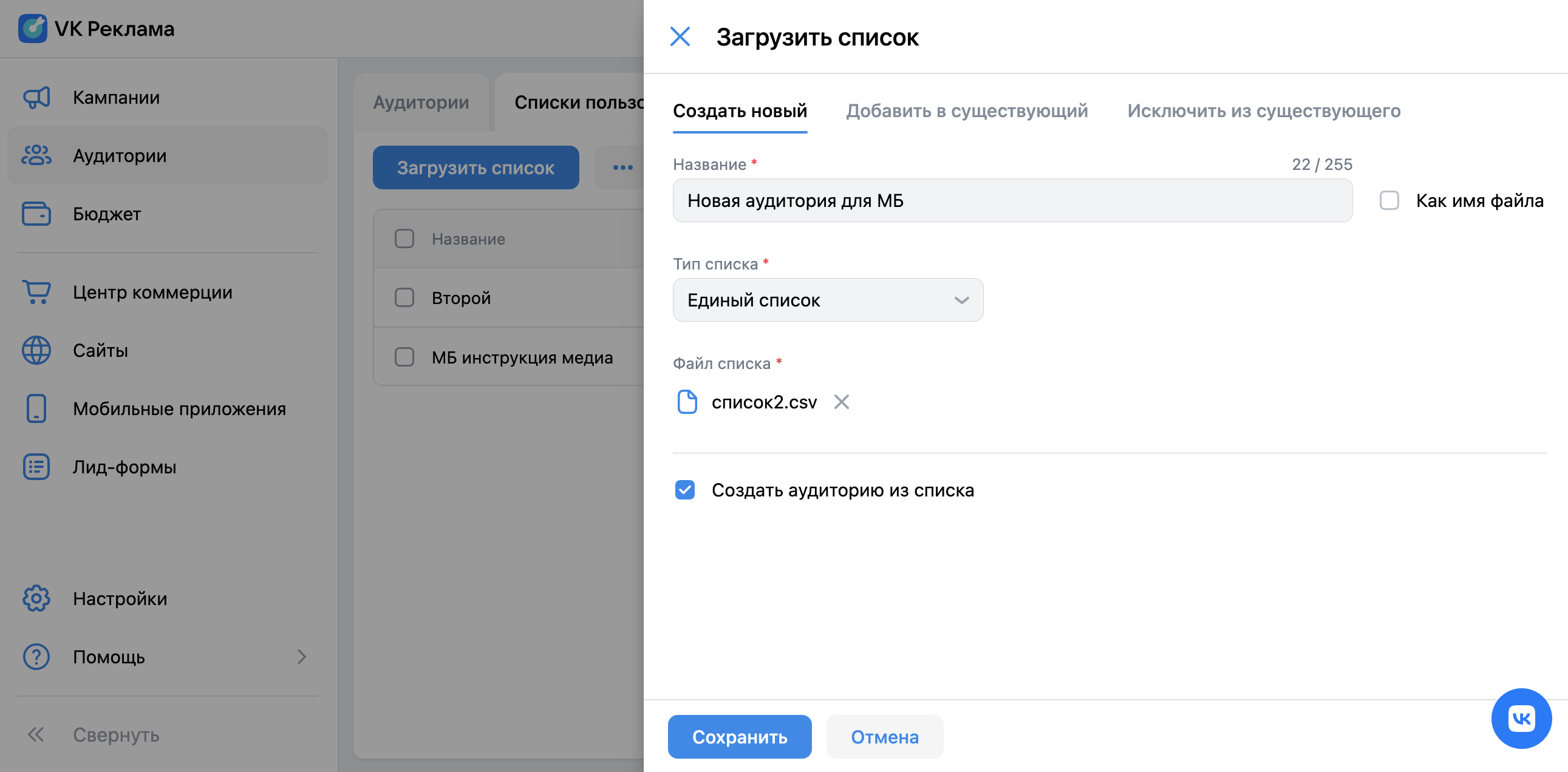
* Нажмите «Сохранить».
- Обновите список на странице связки, чтобы аудитория подгрузилась:
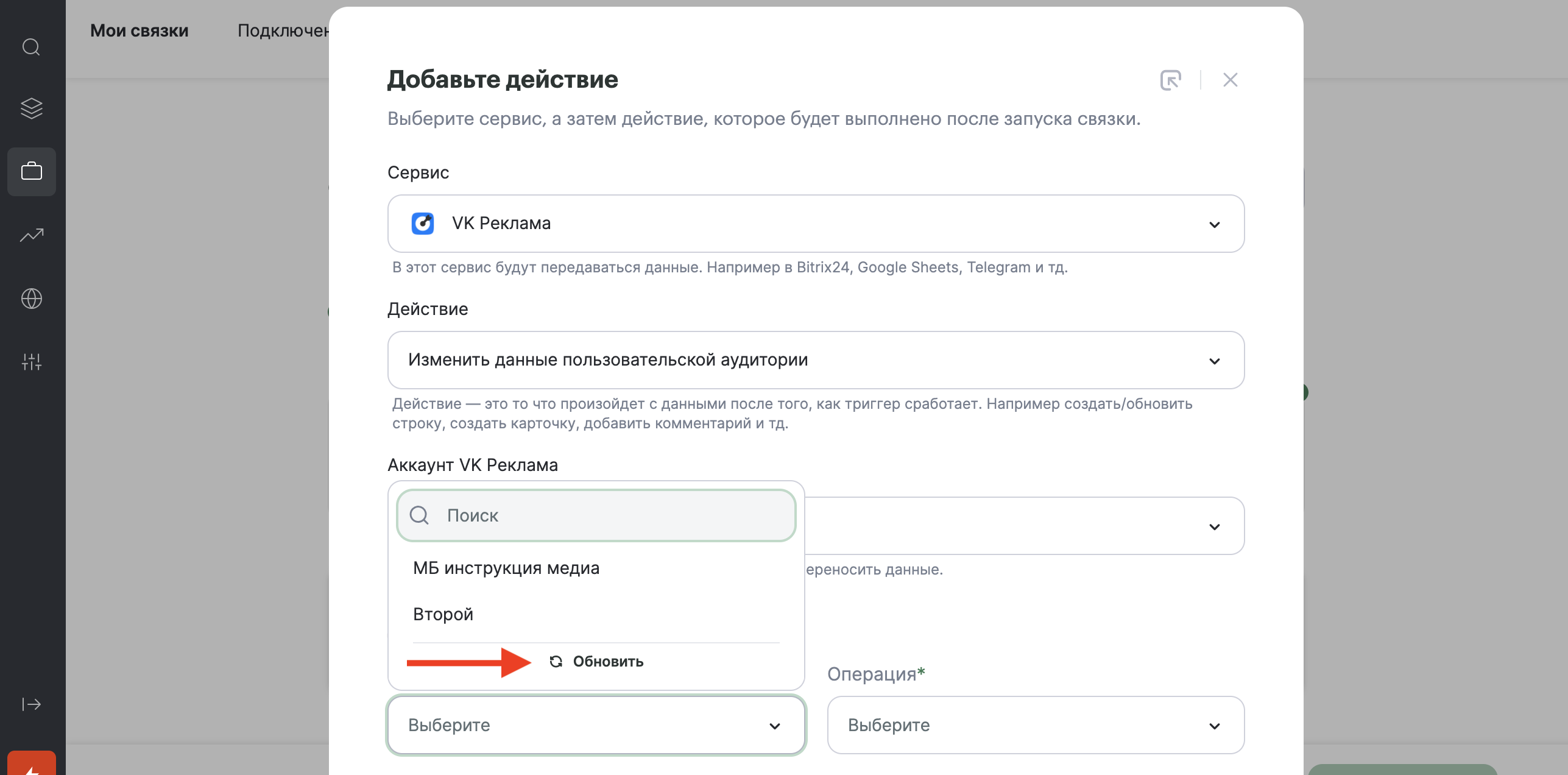
5.2. VK Реклама:
- Нужно ли хэшировать данные — да.
- Данные пользовательской аудитории — те, по которым создана аудитория:
- Телефон — Покупатель-Мобильный телефон
- Email — Покупатель-Email
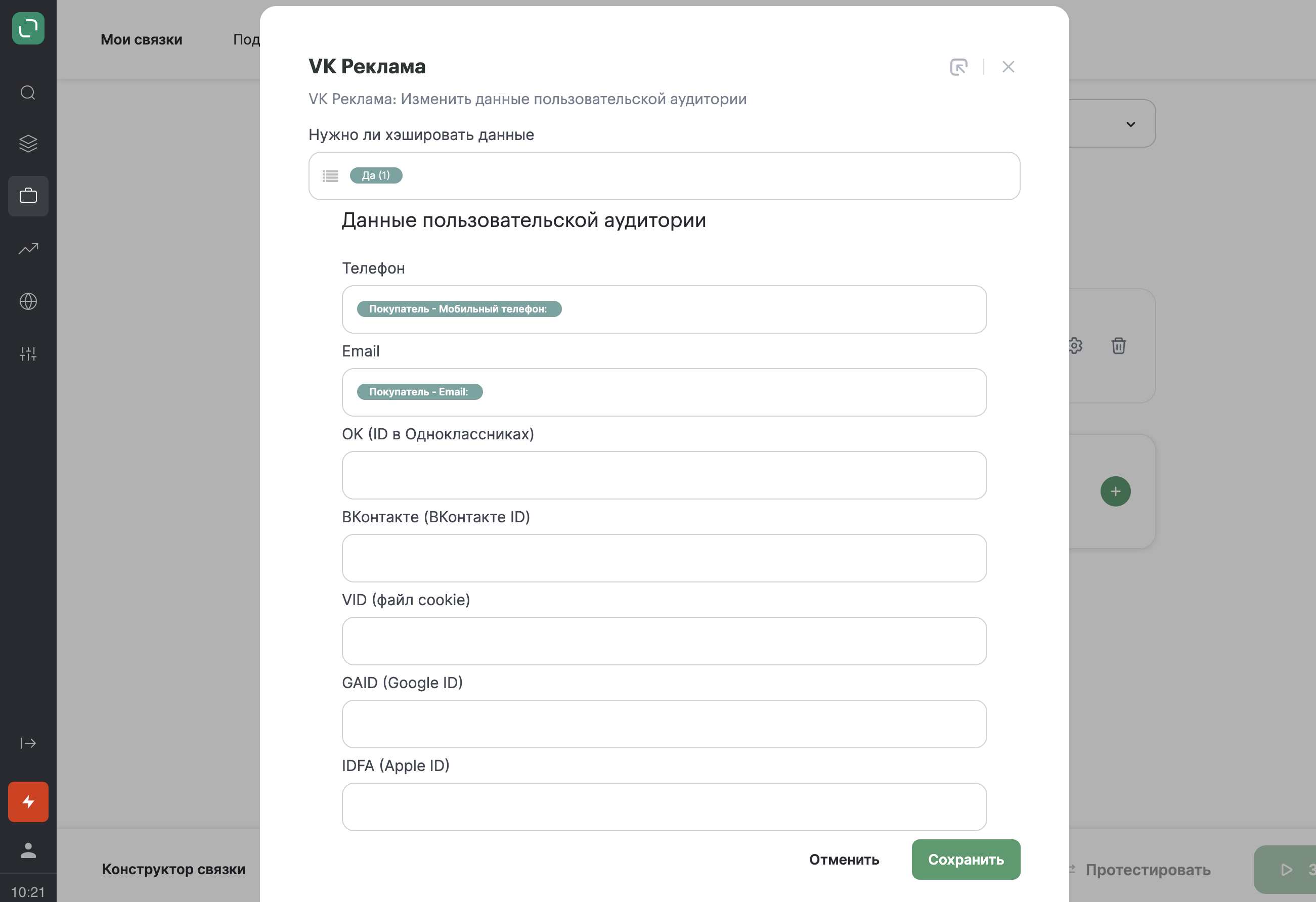
Нажмите «Сохранить».
- Запустите связку:
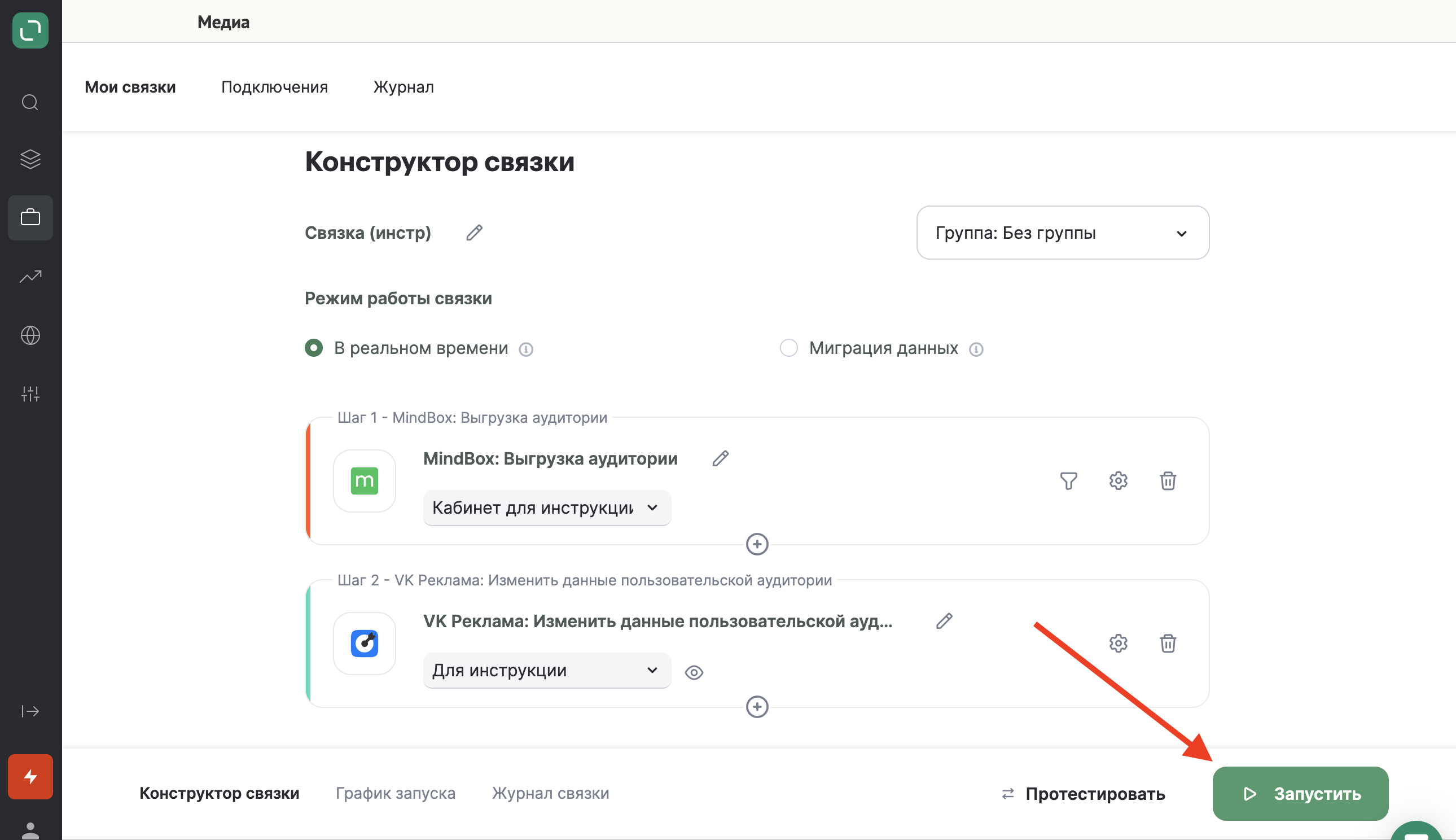
По умолчанию связка запускается раз в сутки.
Яндекс.Аудитории
- «Добавьте действие, которое будет происходить после старта связки»:
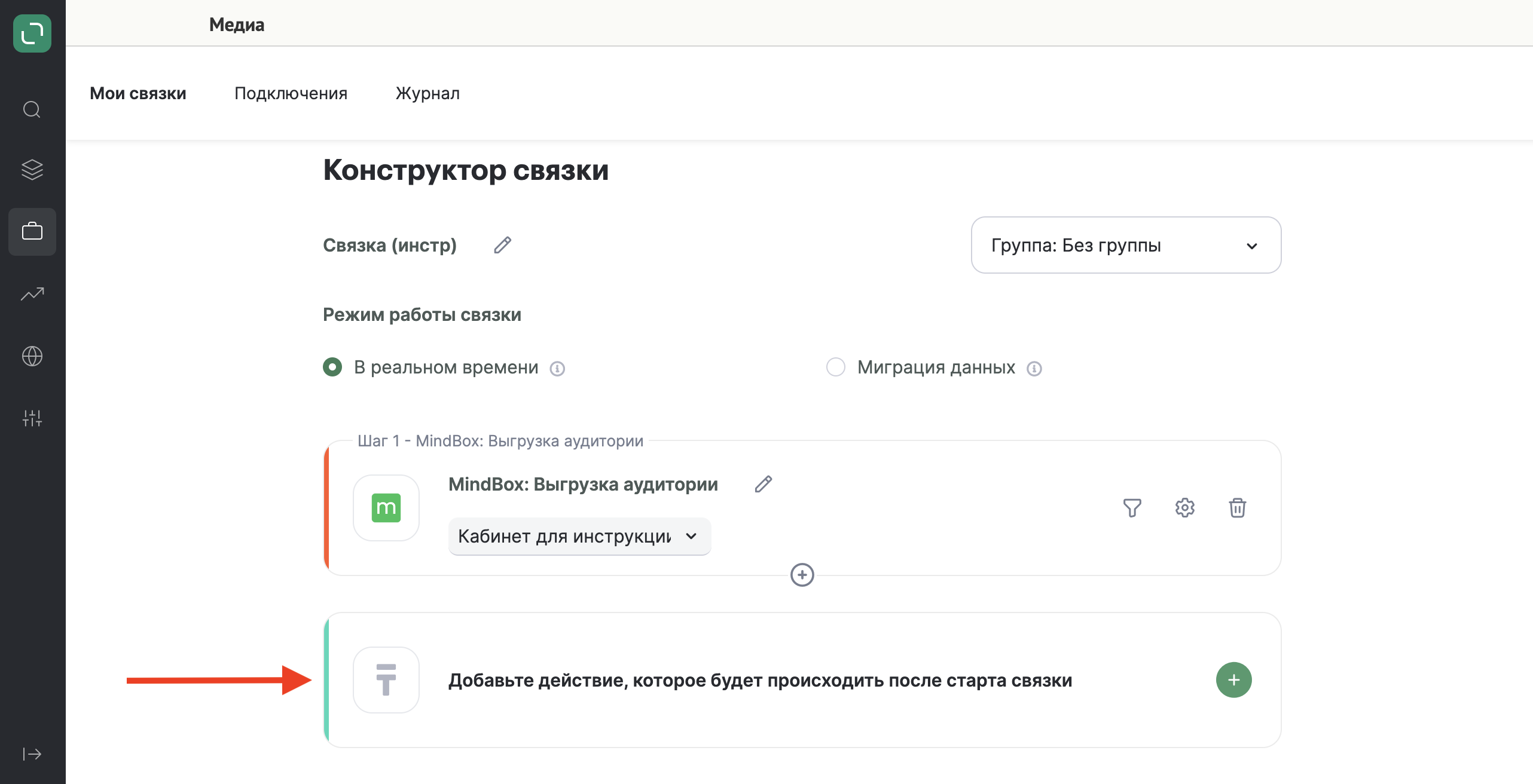
Задаем, куда и какие данные из сегмента Mindbox передаются в сервис.
5.1. «Добавьте действие»:
- Сервис — Яндекс.Аудитории.
- Действие — «Изменить данные сегмента».
- Аккаунт Яндекс.Аудитории — выберите созданное для сервиса подключение;
- ID сегмента — созданный в Яндекс.Аудитории сегмент.
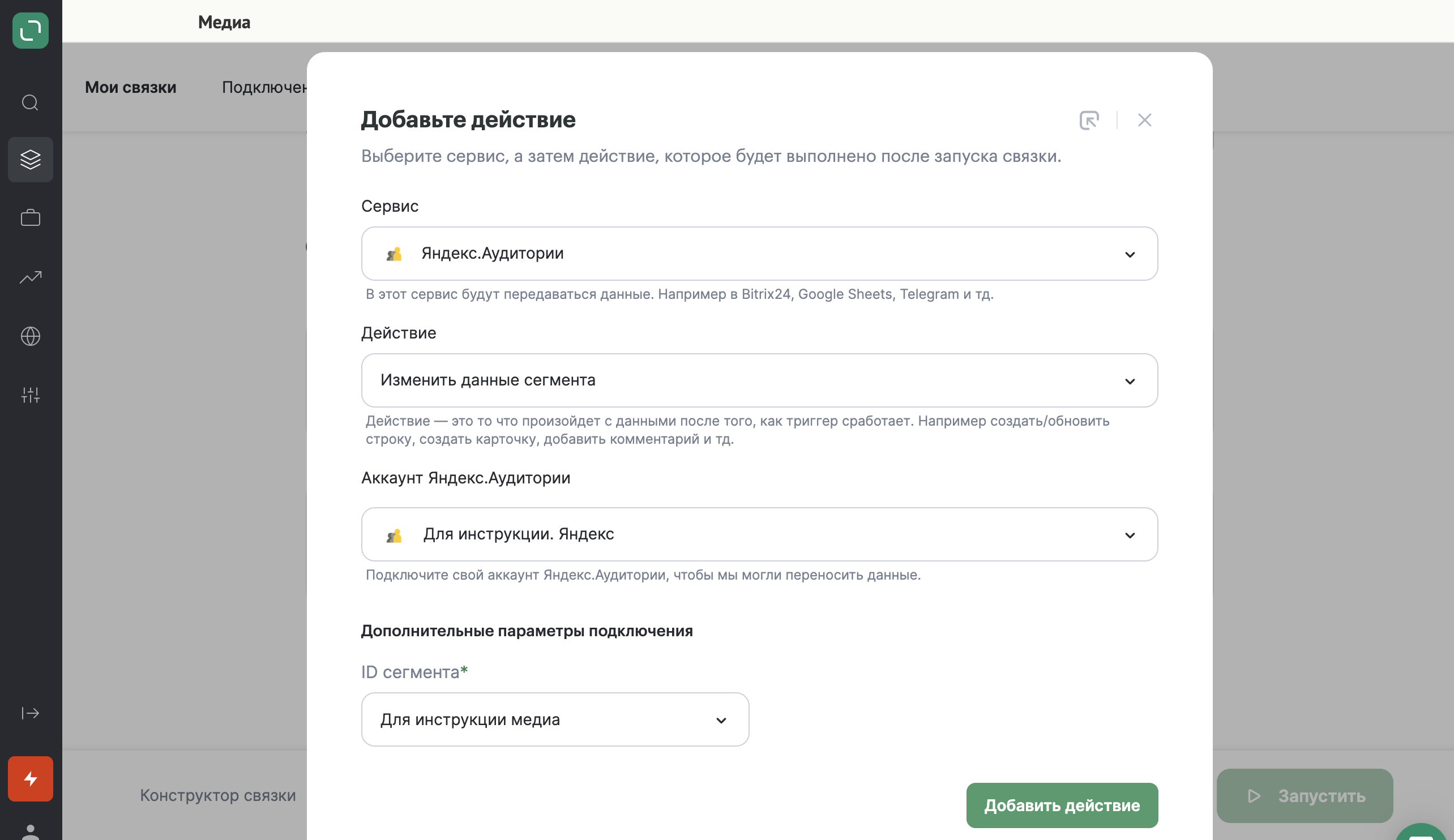
Если нужен новый сегмент, создайте его в Яндекс.Аудитории:
- В разделе Сегменты нажмите «Создать сегмент» → На основе загружаемых данных — «Данные CRM»:
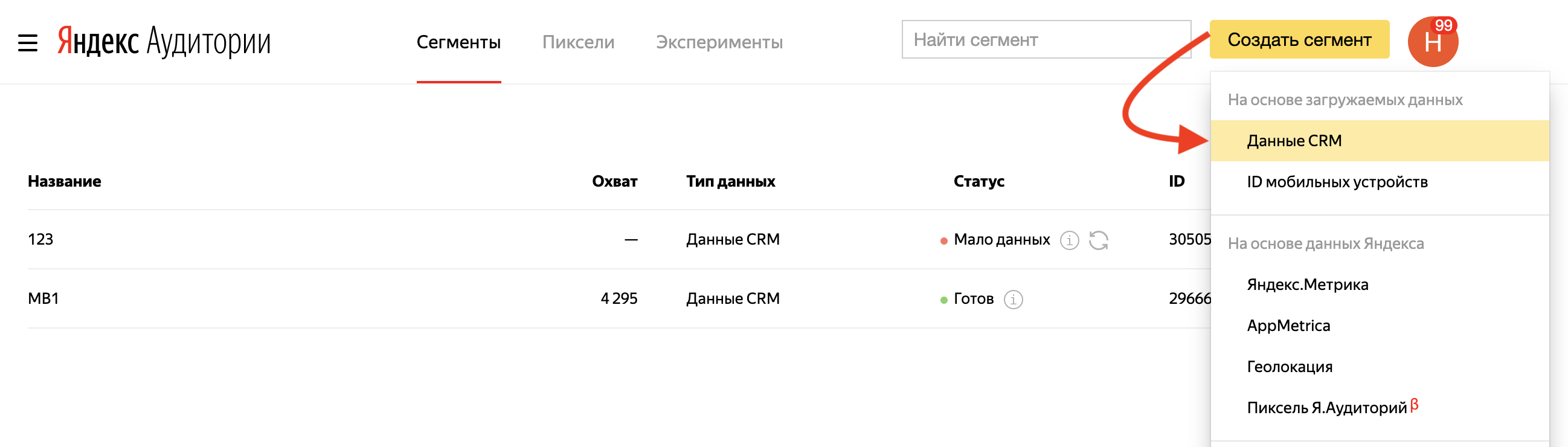
- В открывшемся окне:
- Задайте название сегмента.
- «Хэшированные данные» — отметьте чекбокс.
- Формат хеширования — MD5 или SHA256
- Файл — обязательное поле. Пример файла MD5. Пример файла SHA256.
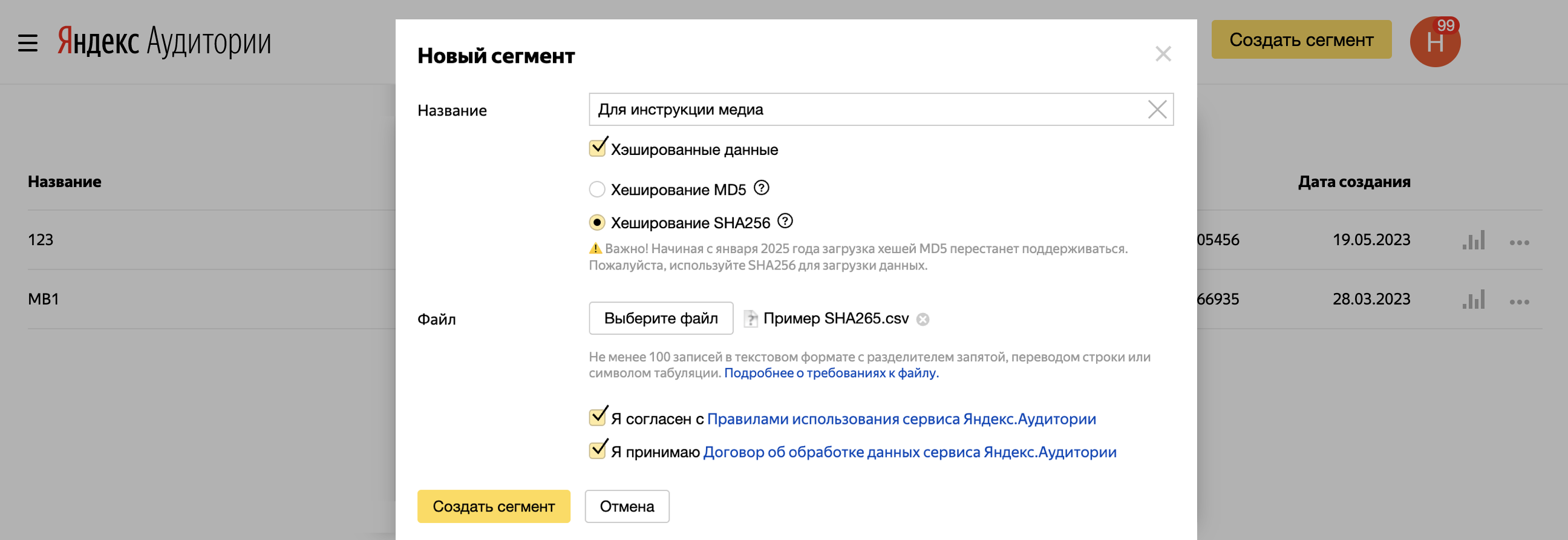
- Нажмите «Создать сегмент».
Начиная с января 2025 года загрузка хешей MD5 в Яндекс Аудитории перестанет поддерживаться. Используйте SHA256.
- Обновите список на странице связки, чтобы сегмент подгрузился:
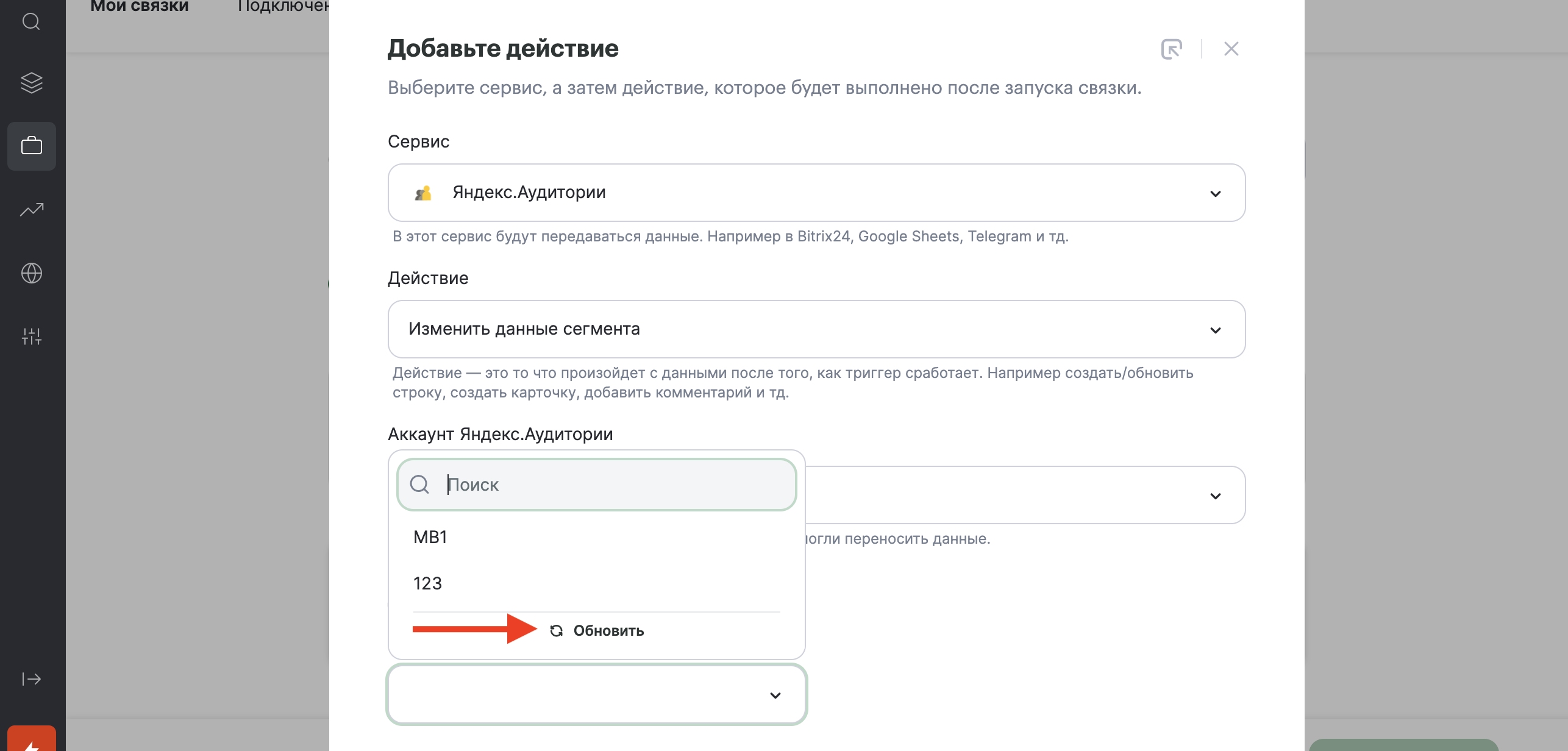
Время обработки сегмента на стороне Яндекс.Аудитории может занять до двух часов — актуальный статус можно увидеть в самом сервисе.
При этом сегмент можно использовать сразу для создания связки с Mindbox.
5.2. Яндекс.Аудитории:
- Нужно ли хэшировать данные — да.
- Данные пользовательской аудитории — те, по которым создана аудитория:
- Телефон — Покупатель-Мобильный телефон
- Email — Покупатель-Email
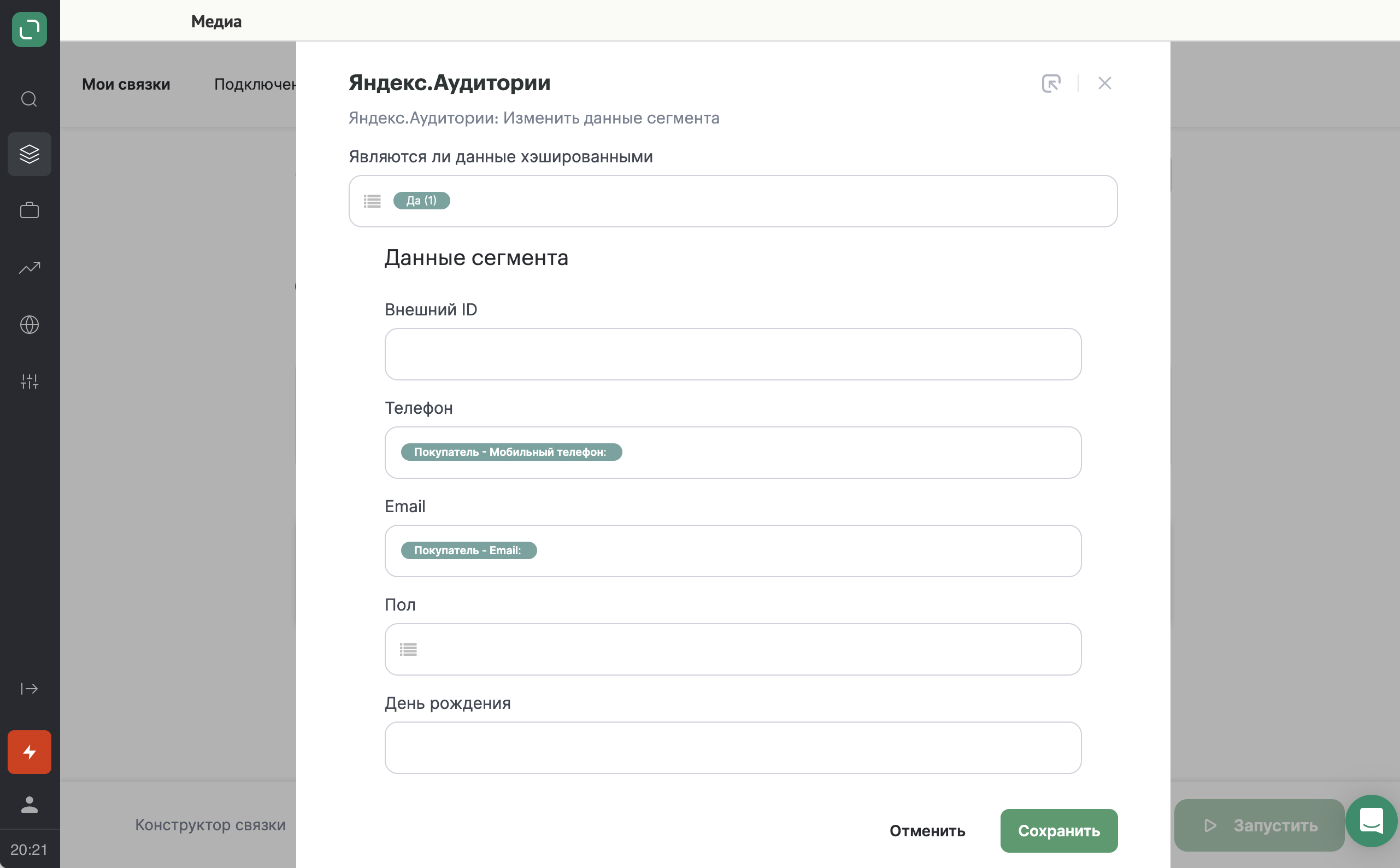
Нажмите «Сохранить».
- Запустите связку:
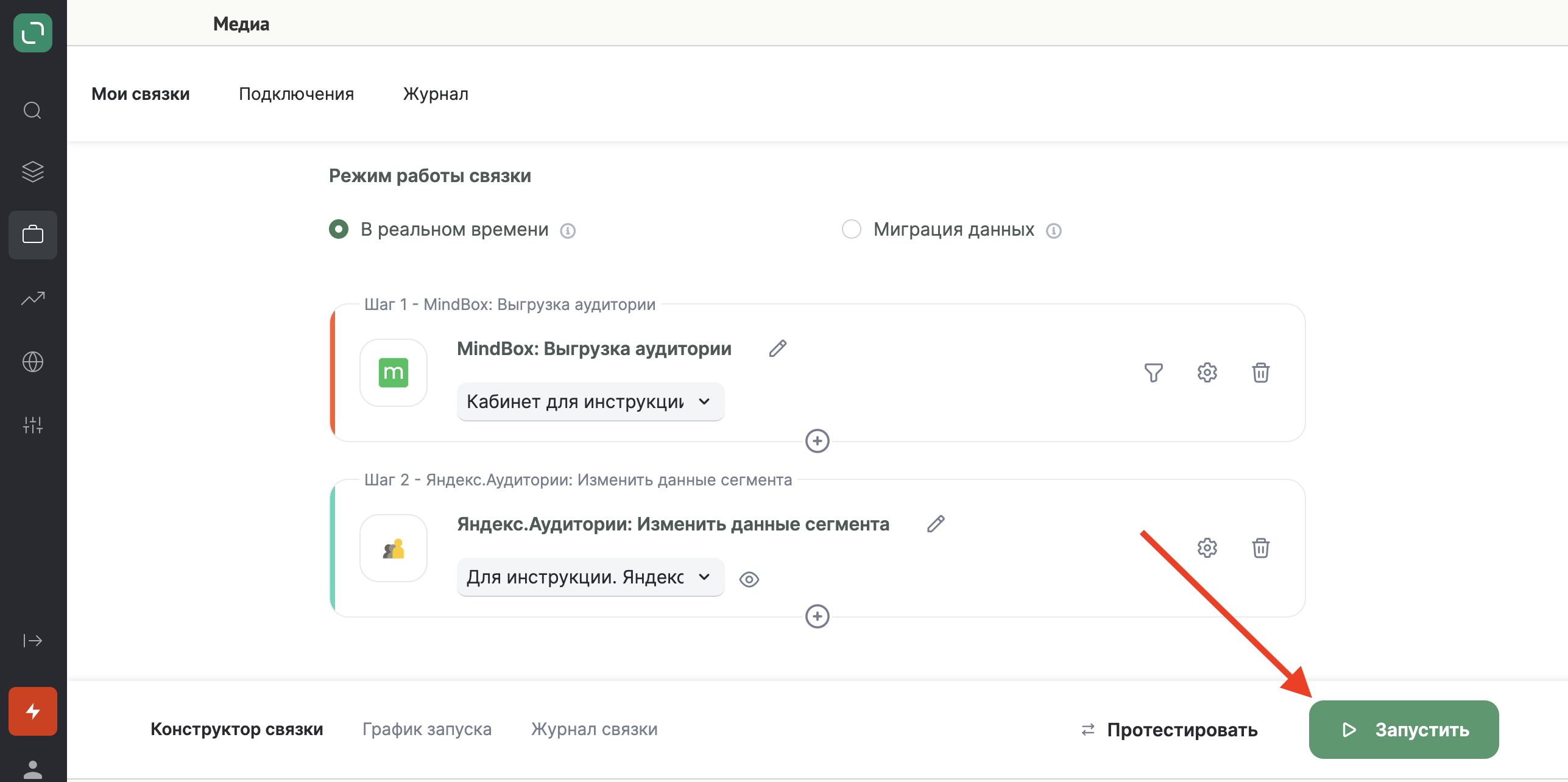
По умолчанию связка запускается раз в сутки.